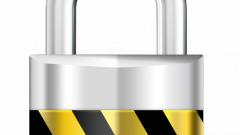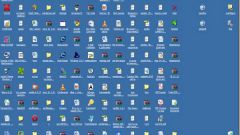Инструкция
1
На любом компьютере должны присутствовать как минимум два логических диска («C» и «D»). На первый должна быть установлена операционная система («C:\Windows»), а на втором должны располагаться персональные данные пользователя.
Всё просто. Если все важные данные хранятся на диске «D», то при сбое операционной системы (например, после вирусной активности) диск «C» можно будет удалить, создать заново и установить новую операционную систему. А диск «D» со всеми данными даже трогать не нужно, все данные остаются на месте.
Если же у вас только один диск «C», при заражении компьютера придётся подключать диск к другому компьютеру, очищать от вирусов, сохранять все нужные данные на съёмный носитель и только потом уже устанавливать новую операционную систему.
Отдельно отмечу, что 1 жёсткий диск можно разделить на любое количество логических, поэтому ничего приобретать дополнительно не нужно - разделение дисков абсолютно бесплатно и происходит всего за 10-15 секунд.
Всё просто. Если все важные данные хранятся на диске «D», то при сбое операционной системы (например, после вирусной активности) диск «C» можно будет удалить, создать заново и установить новую операционную систему. А диск «D» со всеми данными даже трогать не нужно, все данные остаются на месте.
Если же у вас только один диск «C», при заражении компьютера придётся подключать диск к другому компьютеру, очищать от вирусов, сохранять все нужные данные на съёмный носитель и только потом уже устанавливать новую операционную систему.
Отдельно отмечу, что 1 жёсткий диск можно разделить на любое количество логических, поэтому ничего приобретать дополнительно не нужно - разделение дисков абсолютно бесплатно и происходит всего за 10-15 секунд.
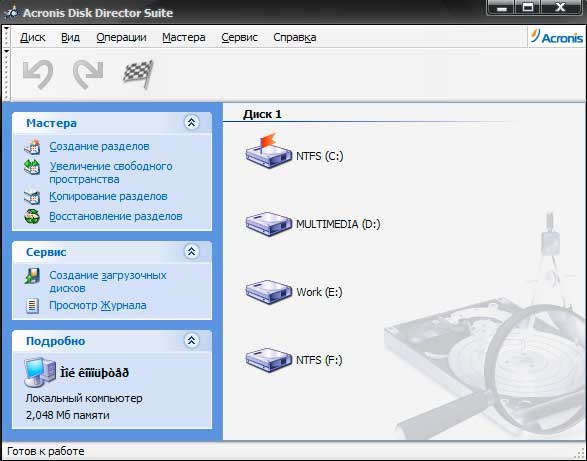
2
Данные, хранимые на втором диске, должны иметь чёткую логическую структуру. Проще говоря, нужно разделить все данные на категории (папки). Например, стандартная структура данных будет выглядеть так: «Программы», «Загрузки», «Работа», «Учёба», «Личное».
Каждую папку можно разделять ещё на несколько папок. Например, «Личное» можно разделить на «Музыка», «Фото», «Видео» и т.д. Папку «Фото» можно разделить по годам (2009, 2010, 2011 и т.д.). А в папке «2009» можно создать отдельную папку для каждого события, например «Летний отдых» или «Корпоратив в новом отделе».
Как видите, получается глубокая, но чёткая и простая для ориентации структура данных.
Каждую папку можно разделять ещё на несколько папок. Например, «Личное» можно разделить на «Музыка», «Фото», «Видео» и т.д. Папку «Фото» можно разделить по годам (2009, 2010, 2011 и т.д.). А в папке «2009» можно создать отдельную папку для каждого события, например «Летний отдых» или «Корпоратив в новом отделе».
Как видите, получается глубокая, но чёткая и простая для ориентации структура данных.
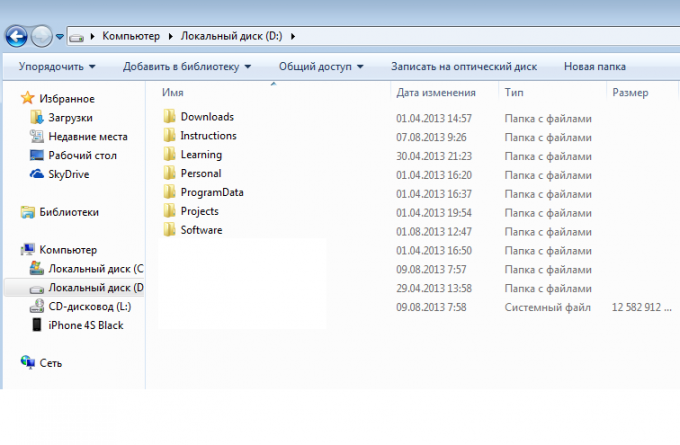
3
Конечно, было бы неразумно каждый раз проходить через всю иерархию папок к файлам, с которыми вам нужно часто работать. Для этого существуют ярлыки. Добавьте на рабочий стол ярлыки самых важных папок и вы будете иметь быстрый доступ ко всем важным файлам с рабочего стола. А сами файлы будут храниться не на рабочем столе, а на диске «D», как и должно быть.
Желательно не хранить никаких данных на рабочем столе компьютера, поскольку рабочий стол - это ведь тоже папка, расположеная на диске «C» («C:\Users\УчётнаяЗапись\Desktop» для Windows 7 или «C:\Documents and settings\Users\УчётнаяЗапись\Desktop» для Windows XP).
Желательно не хранить никаких данных на рабочем столе компьютера, поскольку рабочий стол - это ведь тоже папка, расположеная на диске «C» («C:\Users\УчётнаяЗапись\Desktop» для Windows 7 или «C:\Documents and settings\Users\УчётнаяЗапись\Desktop» для Windows XP).
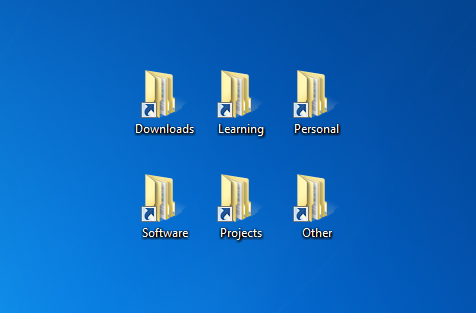
Источники:
- Где и как хранить файлы